Η εκτέλεση μιας σάρωσης για ιούς είναι αποτελεσματική για την αφαίρεση του εκτελέσιμου αρχείου
- Ο ακριβής σκοπός του un.exe δεν είναι γνωστός, αλλά πιστεύεται ότι χρησιμοποιείται για τη λήψη και εγκατάσταση κακόβουλου λογισμικού στον υπολογιστή σας.
- Είναι σημαντικό να εκτελέσετε μια σάρωση κακόβουλου λογισμικού εάν συναντήσετε αυτό το αρχείο στον υπολογιστή σας.
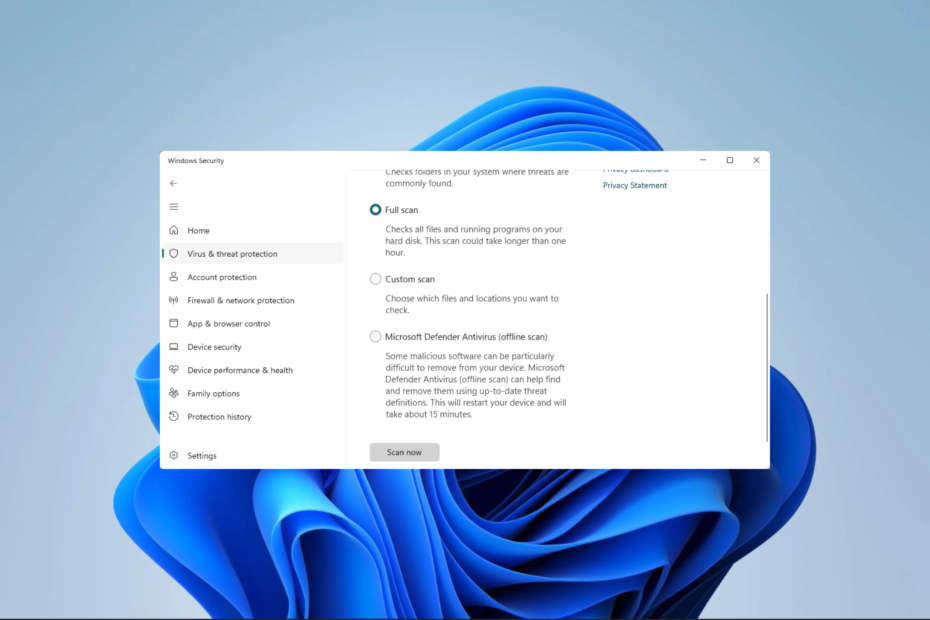
ΧΕΓΚΑΤΑΣΤΑΣΗ ΚΑΝΟΝΤΑΣ ΚΛΙΚ ΣΤΟ ΑΡΧΕΙΟ ΛΗΨΗΣ
- Κατεβάστε το Fortect και εγκαταστήστε το στον υπολογιστή σας.
- Ξεκινήστε τη διαδικασία σάρωσης του εργαλείου για να αναζητήσετε κατεστραμμένα αρχεία που είναι η πηγή του προβλήματός σας.
- Κάντε δεξί κλικ Ξεκινήστε την επισκευή ώστε το εργαλείο να μπορεί να ξεκινήσει τον αλγόριθμο επιδιόρθωσης.
- Το Fortect έχει ληφθεί από 0 αναγνώστες αυτόν τον μήνα.
Σε αυτό το άρθρο, εξερευνούμε το un.exe. είναι ένα από τα πολλά προγράμματα που μπορεί να έχετε συναντήσει στις συσκευές σας Windows. Είναι κακόβουλο λογισμικό και πρέπει να το απεγκαταστήσετε; Πρέπει να απαντήσουμε σε όλες αυτές τις ερωτήσεις.
Επίσης, μπορεί να θέλετε να διαβάσετε για κάποια άλλα αρχεία exe που βρίσκονται συχνά στα Windows, γι' αυτό ρίξτε μια ματιά στο δικό μας Επεξήγηση mpcmdrun.exe.
Τι είναι το un.exe;
Δεν γνωρίζουμε πολλά για αυτό το αρχείο, αλλά δεν είναι θεμελιώδες στοιχείο των Windows και δεν απαιτείται για τη λειτουργία του υπολογιστή σας. Αναγνωρίζεται στις λίγες περιπτώσεις που συναντώνται ως εξής:
- Στο Microsoft Defender, είναι γνωστό ως Trojan: Win32/Dynamer!ac.
- Στο TrendMicro Antivirus, είναι ADW_AppHelper.
Μπορείτε να ανατρέξετε στον άλλο οδηγό μας εάν σας Η εφαρμογή Windows Defender δεν λειτουργεί.
Πρέπει να αφαιρέσω ή να απεγκαταστήσω το un.exe;
Η απλή απάντηση είναι ναι. Μπορείτε να το αφαιρέσετε για οποιονδήποτε από τους παρακάτω λόγους:
- Συσχετίζεται με κακόβουλο λογισμικό και ενδέχεται να πραγματοποιήσει λήψη και εγκατάσταση άλλου κακόβουλου λογισμικού στον υπολογιστή σας.
- Το πρόγραμμα ενδέχεται να κλέψει προσωπικές πληροφορίες, όπως κωδικούς πρόσβασης και αριθμούς πιστωτικών καρτών.
- Δεν είναι βασικό αρχείο των Windows. Η αφαίρεσή του δεν θα εμποδίσει καμία διαδικασία.
Πώς μπορώ να αφαιρέσω το un.exe;
1. Εκτελέστε σάρωση για ιούς
- Κάντε κλικ στο Αρχή μενού, τύπος ασφάλεια, και επιλέξτε το Ασφάλεια των Windows εφαρμογή.
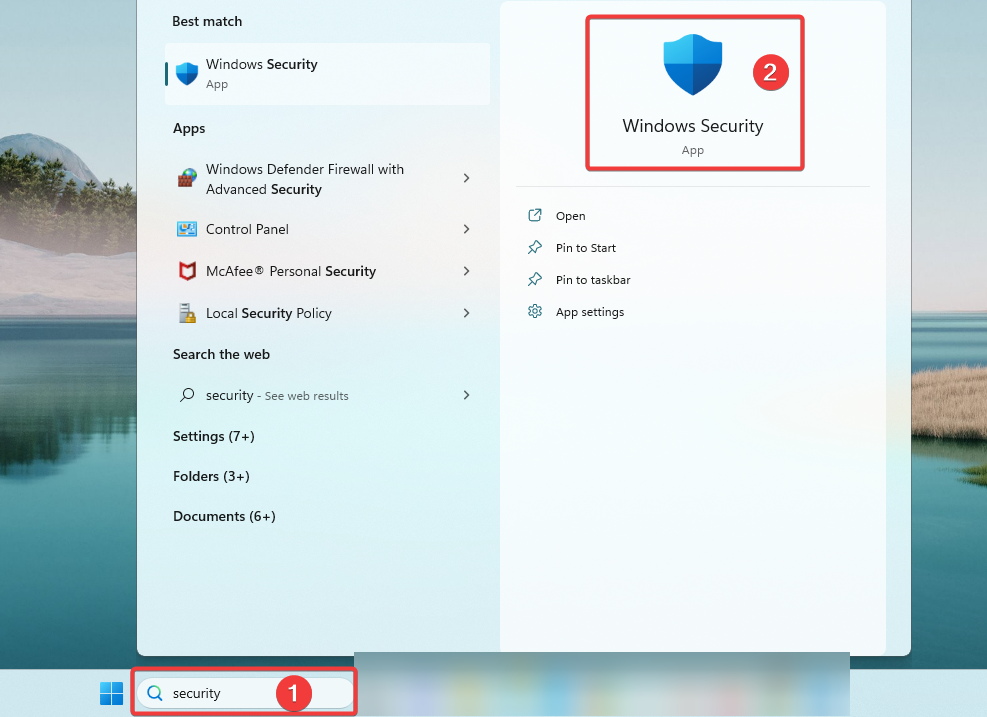
- Κάντε κλικ στο Προστασία από ιούς και απειλές.
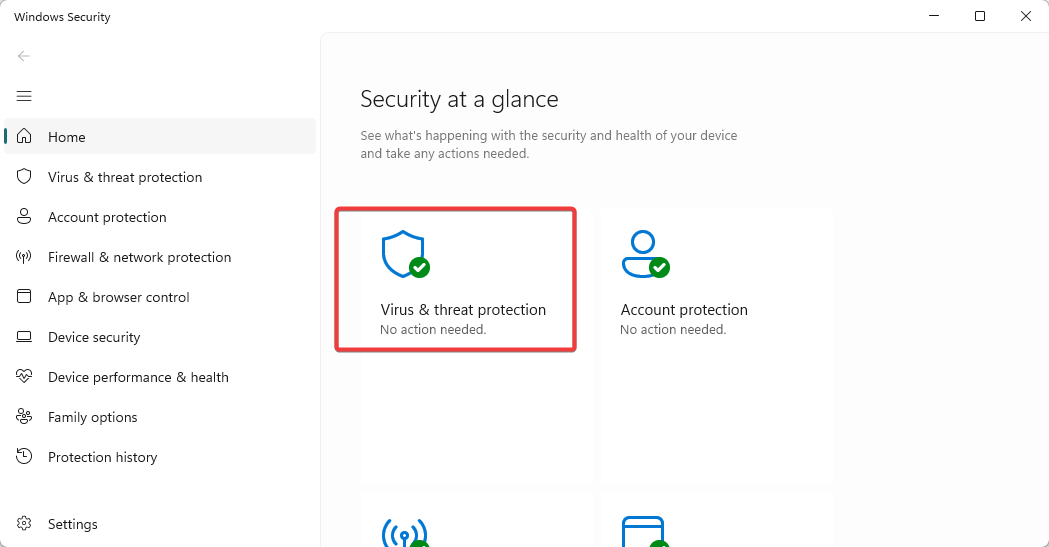
- Επιλέγω Επιλογές σάρωσης.
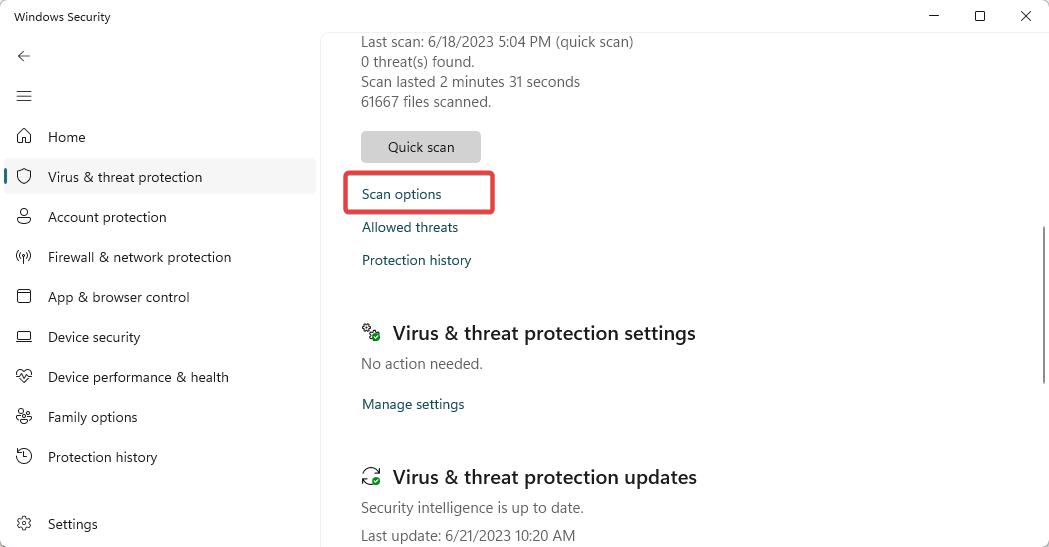
- Τέλος, επιλέξτε Πλήρης σάρωση και κάντε κλικ στο Σάρωση τώρα κουμπί.
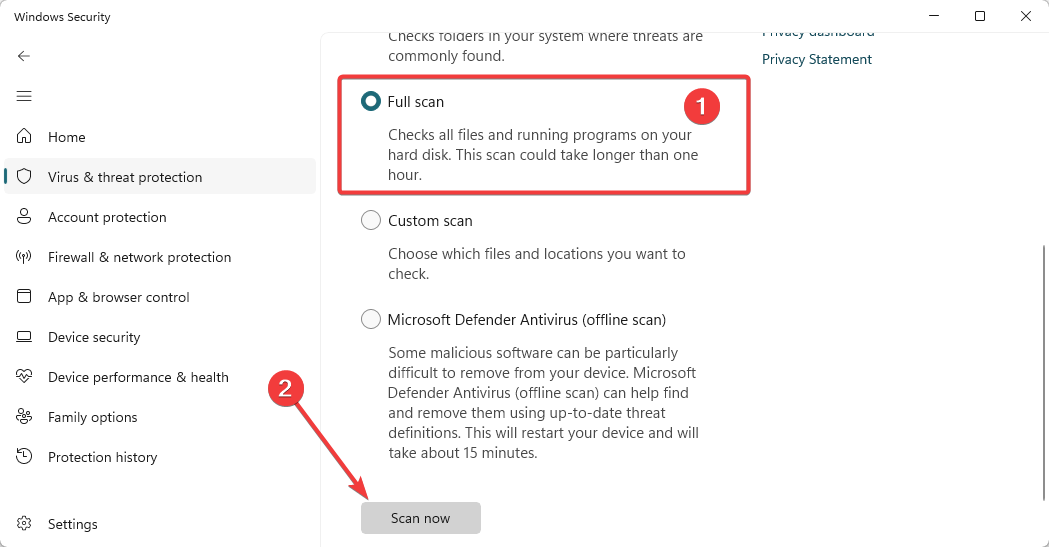
- Όταν ολοκληρωθεί η σάρωση, θα πρέπει να αφαιρέσει το un.exe.
Όσο καλό μπορεί να είναι το Windows Defender, μερικές φορές χρειάζεστε ένα εξειδικευμένο antivirus για να εντοπίσετε κρυφές απειλές στον κυβερνοχώρο, να τις εξαλείψετε οριστικά και να τις αποτρέψετε από το να επηρεάσουν ξανά τη συσκευή σας.
⇒Αποκτήστε το ESET Internet Security
2. Καταργήστε τα σχετικά προγράμματα
- Τύπος Windows + R να ανοίξει το Τρέξιμο διαλόγου.
- Τύπος appwiz.cpl και χτυπήστε Εισαγω.

- Κάντε κλικ σε οποιοδήποτε πρόγραμμα με το οποίο περιλαμβάνεται το un.exe από τη λίστα εφαρμογών και επιλέξτε Απεγκατάσταση.
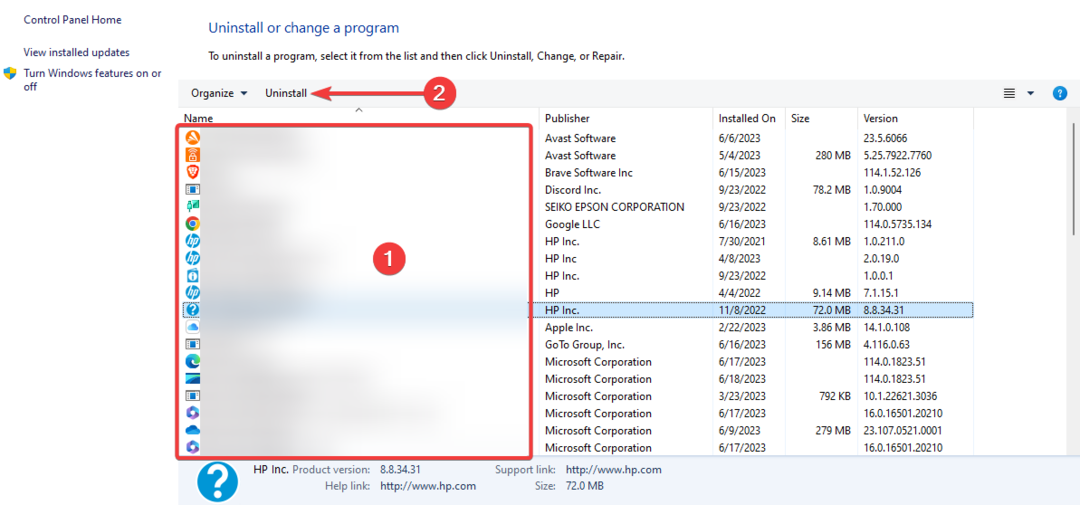
- Τέλος, μπορείτε να εξετάσετε το ενδεχόμενο εκτέλεσης σάρωσης για ιούς μετά την απεγκατάσταση.
- Τι είναι το Mediaget.exe και σε τι χρησιμοποιείται;
- Τι είναι το Mictray64.exe και πρέπει να το καταργήσετε;
- Τι είναι το Rpcnetp.exe και πρέπει να το διαγράψετε;
3. Διαγράψτε το αρχείο με μη αυτόματο τρόπο
Σε ορισμένες περιπτώσεις, μια απλή διαγραφή μπορεί να αρκεί. Αλλά συνιστούμε επίσης να το διαγράψετε από τον κάδο ανακύκλωσης ή να το διαγράψετε οριστικά χρησιμοποιώντας Βάρδια + Del.
Ωστόσο, συνεχίζουμε να προτείνουμε σάρωση για ιούς μετά τη διαγραφή του αρχείου.
Πού βρίσκεται το αρχείο un.exe;
Συνήθως, το αρχείο μπορεί να βρεθεί στον φάκελο προσωρινών αρχείων των Windows που φαίνεται παρακάτω και αυτή μπορεί να είναι η πρώτη σας τοποθεσία σάρωσης, αν θέλετε να το ξεφορτωθείτε.
C:\Users\user name\AppData\Local\Temp

Δεν έχει περιγραφή αρχείου και μέγεθος αρχείου περίπου 3.714.048 byte. Η εφαρμογή είναι αόρατη, επομένως ίσως χρειαστεί να ενεργοποιήσετε τα κρυφά αρχεία για να την δείτε.
Με την απαλλαγή από το un.exe θα προστατεύσετε τον υπολογιστή σας και τα προσωπικά σας στοιχεία. Ενώ συζητήσαμε τη χρήση του ενσωματωμένου εργαλείου ασφαλείας των Windows, μπορείτε επίσης να δοκιμάσετε κάποιο άλλο ισχυρό λογισμικό προστασίας από ιούς για τα Windows 11.
Τέλος, επικοινωνήστε μαζί μας εάν έχετε συναντήσει αυτό το αρχείο και ενημερώστε μας τι κάνατε για να το ξεφορτωθείτε.
Εξακολουθείτε να αντιμετωπίζετε προβλήματα;
ΕΥΓΕΝΙΚΗ ΧΟΡΗΓΙΑ
Εάν οι παραπάνω προτάσεις δεν έχουν λύσει το πρόβλημά σας, ο υπολογιστής σας ενδέχεται να αντιμετωπίσει πιο σοβαρά προβλήματα με τα Windows. Προτείνουμε να επιλέξετε μια λύση all-in-one όπως Fortect για την αποτελεσματική επίλυση προβλημάτων. Μετά την εγκατάσταση, απλώς κάντε κλικ στο Προβολή & Διόρθωση κουμπί και μετά πατήστε Ξεκινήστε την επισκευή.

![ΕΠΙΔΙΌΡΘΩΣΗ: Η λειτουργία δεν ολοκληρώθηκε με επιτυχία [Virus, PUP]](/f/ae97be23f7c231f3968b55349d254219.jpg?width=300&height=460)
![ΕΠΙΔΙΌΡΘΩΣΗ: Ο υπολογιστής σας έχει αποκλειστεί [Προειδοποίηση κόκκινης οθόνης]](/f/ee896f48fcce9a263679ae16a9a30936.jpg?width=300&height=460)